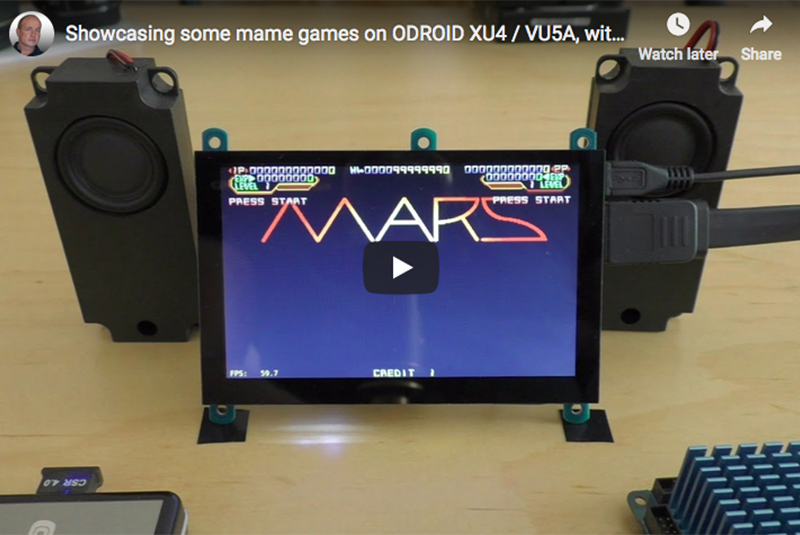
Si estás buscando una interfaz para emuladores de juegos, puedes probar RetroArch. Se ha exportado a la familia de ordenadores de placa reducida (SBC)ODROID-XU4. Puedes seguir los siguientes pasos para instalarlo y utilizarlo en tu sistema.
Building and configure RetroArch
Necesitamos obtener el código fuente, aplicar un parche necesario y compilarlo. El pequeño parche básicamente lo que evita es que se muestre el menú con fondo negro.
$ git clone https://github.com/libretro/RetroArch.git $ cd RetroArch $ wget -O retro.patch https://pastebin.com/raw/1SCeb8EG $ patch -p1 < retro.patch $ ./configure --enable-opengles3 --enable-opengles \ --enable-neon --enable-floathard --enable-freetype $ make -j7 $ sudo make installAhora inícialo con el comando:
$ retroarch
Aplicar algunas configuraciones útiles
Aunque no tienes por qué usar las configuraciones que aparecen a continuación, las he incluido para que pueda utilizarlas si quieres, como punto de partida y retocarlas a tu gusto más tarde.
Para Actualizar los recursos (iconos, imágenes de fondo y demás), puedes encontrarlos aquí:
MainMenu -> Online Updater -> Update AssetsTe recomiendo que actualices estos paquetes: Core Info Files, Joypad Profiles, Database, GLSL Shaders. Puedes usar Core Updater para conseguir algunos emuladores.
Habilitar la configuración avanzada:
Settings -> User Interface -> Show Advanced Settings -> ONActivar Threaded Video: mejorará bastante la emulación:
Settings -> Video -> Threaded Video -> ONActiva también el contador de FPS. Es muy útil ver como se ejecuta de rápido la emulación, especialmente cuando estas configurando algo:
Settings -> Onscreen Display -> Onscreen Notifications -> Display Framerate -> ON Settings -> Onscreen Display -> Onscreen Notifications -> Show frame count on FPS Display -> OFF Settings -> Driver -> Audio Driver -> alsathready si estás sobre la VU5A:
Settings -> Onscreen Display -> Onscreen Notifications -> Notification size -> 18 Settings -> Onscreen Display -> Onscreen Notifications -> Notification X position -> 0.010 Settings -> Onscreen Display -> Onscreen Notifications -> Notification Y position -> 0.010Si ya tienes juegos guardados en una carpeta en tu ODROID-XU4, puede buscarlos:
Import Content -> Scan DirectoryCuando se te solicite, puedes seleccionar la carpeta de juegos raíz para permitir que RetroArch escanee tus juegos. Aparecerán en la parte derecha del menú después de un tiempo.
Referencias
https://www.retroarch.com/ https://forum.odroid.com/viewtopic.php?f=98&t=32173#p233821 https://youtu.be/6Ewgov7_TXM

Be the first to comment